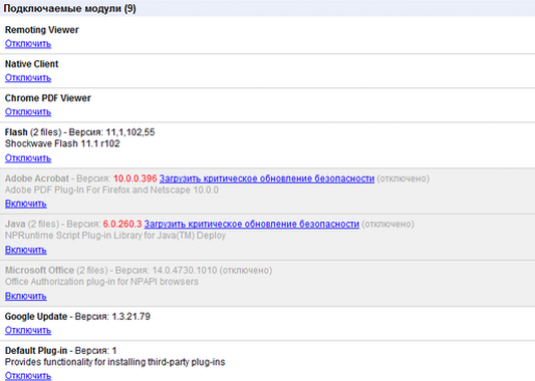Miten otan laajennuksen käyttöön selaimessa?

Selaimesi tarvitsee laajennuksiaSuorita lisätoimintoja, kuten videotoisto tai Java-sovellusten käynnistäminen. Mutta entä jos heidät jostain syystä poissa käytöstä, ja nyt nämä toiminnot eivät toimi? Tässä artikkelissa näytämme, kuinka ottaa plug-in käyttöön sammumisen jälkeen.
Internet Explorerin laajennusten ottaminen käyttöön
Ota plug-in käyttöön IE-selaimessa napsauttamalla(versio 9-11) tai avaa "Työkalut" -valikko (versio 8) ja valitse avautuvasta valikosta "Konfiguroi lisäosat" tai yksinkertaisesti "Lisäosat". Valitse haluamasi ikkunan vasemmalla puolella oleva "Näytä" -luettelosta vaihtoehto "Kaikki lisäosat". Valitse sitten haluamasi laajennus ja napsauta vasemmassa alakulmassa olevaa Ota käyttöön -painiketta.
Vanhemmissa Internet Explorerin laajennuksissakäänny hieman eri tavalla. Avaa "Työkalut" -valikko ja valitse "Hallitse lisäosia" (versio 6) tai "Hallitse lisäosia" ja ota asetukset käyttöön tai poista käytöstä (versio 7). Valitse avautuvasta ikkunasta plug-in, valitse ikkunan alaosassa "Ota käyttöön" -vaihtoehto ja napsauta "OK".
Kuinka ottaa plugin käyttöön Mozilla Firefoxissa
Voit ottaa Firefoxin laajennuksen napsauttamalla -kuvakettamuodostaa kolmen vaakasuoran palkin ikkunan oikeassa yläkulmassa tai laajenna "Työkalut" -valikko ja valitse "Lisäosat". Avaa näkyviin tuleva ikkuna "Lisäosat" -osio. Selaimen vanhemmissa versioissa sinun on vain klikattava laajennuksen vieressä olevaa Ota käyttöön -painiketta, mutta se on monimutkaisempi uusissa. Joidenkin laajennusten voi valita avattavasta valikosta "Ota aina käyttöön" ja rajoittakaa tämä. Muille vain käytettävissä oleva vaihtoehto on käytettävissä. Tässä tapauksessa, kun käyt sivulla, joka käyttää vaadittua laajennusta, selain kysyy, haluatko käyttää sitä. Vastaa sitten "Salli" -painiketta.
Jos haluat sisällyttää laajennuksen plug-inin sijasta,siirry samaan ikkunaan "Laajennukset" -osiosta ja napsauta haluamasi lisäosan vieressä olevaa Ota käyttöön -painiketta. Sen jälkeen sinun on käynnistettävä selain uudelleen.
Ota Google Chromen laajennukset käyttöön
Anna plugin käyttöön Chromessa kirjoittamalla sisäänosoiterivin osoite kromi: // plugins / ja paina [Enter]. Vuonna luettelosta, valitse "Enable" nimen vieressä halutun plugin. Parannukset sisältyvät eri tavalla: paina nappia muodossa kolme horisontaalista baareja oikeassa yläkulmassa selaimen valitsemalla valikosta "Työkalut> Laajennukset, löytää laajennuksen ja aseta valintaruutu vieressä" Enable ".
Ota plugit käyttöön Yandex.Browserissa
Ota plugins käyttöön Yandexissa.Selain, kirjoita osoiteriville osoitteet: // lisäosat ja paina [Enter]. Etsi liite luettelosta ja napsauta sen vieressä olevaa Ota käyttöön -linkkiä. Jos haluat ottaa lisäosat käyttöön, napsauta vasemmassa yläkulmassa olevaa kolmea vaakasuoraa palkkia, valitse lisäosat ja siirrä liukusäädin halutun lisäyksen vieressä olevaan "Päällä" -asentoon.
Operaattorien laajennusten ottaminen käyttöön
Ota plug-init käyttöön Opera-palvelussa kirjoittamalla sisäänosoitebar noin noin: plugins ja paina [Enter]. Asennetun laajennuksen luettelo avautuu. Napsauta haluamasi alapuolella olevaa Ota käyttöön -painiketta. Voit ottaa laajennuksen käyttöön napsauttamalla ikkunan vasemmassa yläkulmassa olevaa Opera-painiketta, valitsemalla Laajennukset ja napsauttamalla laajennuksen kohdalla "Ota käyttöön" -painiketta.
Ota plugit käyttöön Safarissa
Safari-selaimessa mukana ovat laajennukset jasammuvat kaikki kerralla. Voit tehdä tämän napsauttamalla rataskuvan oikeassa yläkulmassa olevaa rataskuvaketta, valitsemalla "Asetukset" ja avaamalla ikkunan "Suojaus" -välilehden. Valitse se "Plug in plug-ins" -valintaruudun valinta. Laajennukset sisältyvät samaan ikkunaan "Laajennukset" -välilehdellä: valitse haluamasi vaihtoehto ja valitse "Ota käyttöön" -ruutu.